Du möchtest bei deinem Android-Smartphone das Wörterbuch bearbeiten und einzelne gelernte Wörter löschen? Wie Du das unter der aktuellen Android-Version bei einem Smartphone wie einem Samsung Galaxy S9 und Co anstellen kannst, dass haben wir in dieser Anleitung beschrieben. Bei jeder Tastatur-App für Android gibt es inzwischen ein Wörterbuch in dem nicht nur bekannt Wörter abgespeichert sind, sondern in dem man auch selber Wörter einspeichern kann. Die erlernten Wörter erleichtern einem dann das Tippen und man kann dieses jederzeit individualisieren und um weitere Wörter ergänzen. Der eine oder andere fragt sich vielleicht mal, wie kann ich das Wörterbuch in Android bearbeiten?
Android Wörterbuch bearbeiten: Wörter lernen und löschen
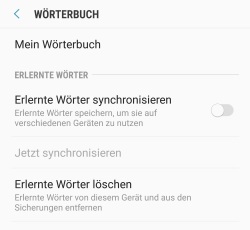 Wenn Du nicht das komplette Wörterbuch zurücksetzen möchtest, dann kannst Du das Wörterbuch auch bearbeiten und einzelne Wörter löschen oder aber auch einzelne Wörter bearbeiten. Die Vorgehensweise ist bei den meisten Android-Smartphones sehr ähnlich, auch wenn sich diese teilweise unterscheidet. Dies hängt vor allem davon ab, welche Tastatur-App verwendet wird. Die Anleitung basiert auf der bei Stock-Android vorinstallierten Gboard-Tastatur (Google-Tastatur).
Wenn Du nicht das komplette Wörterbuch zurücksetzen möchtest, dann kannst Du das Wörterbuch auch bearbeiten und einzelne Wörter löschen oder aber auch einzelne Wörter bearbeiten. Die Vorgehensweise ist bei den meisten Android-Smartphones sehr ähnlich, auch wenn sich diese teilweise unterscheidet. Dies hängt vor allem davon ab, welche Tastatur-App verwendet wird. Die Anleitung basiert auf der bei Stock-Android vorinstallierten Gboard-Tastatur (Google-Tastatur).
- Öffne die Einstellungen und wähle den Menüpunkt „Sprache und Eingabe“ aus.
- Hier findest Du unter der „Bildschirmtastatur“ die „Gboard“-App.
- In den Gboard-Tastatureinstellungen kannst Du unter „Wörterbuch“ und „Mein Wörterbuch“ einzelne Wörter hinzufügen aber auch gelernte Wörter löschen.
- Zum Wörter löschen einfach das Wort auswählen und oben rechts auf das Papierkorb-Symbol drücken. Zum Hinzufügen von einem Wort in das Wörterbuch einfach oben rechts auf das Plus-Symbol tippen.
Möchtest du das komplette Wörterbuch zurücksetzen und alle gelernten Wörter löschen, dann wählst Du unter den Wörterbuch-Einstellungen unten einfach den Menüpunkt „Erlernte Wörter löschen“ aus. Bestätige den Löschvorgang und das Wörterbuch sollte damit zurückgesetzt sein.